Dok pokušavate da otvorite aplikaciju MS Outlook, ponekad možete dobiti grešku u kojoj se spominje da putanja navedena za datoteku nije važeća. U ovom članku naveli smo četiri efikasna načina za rješavanje ovog problema.
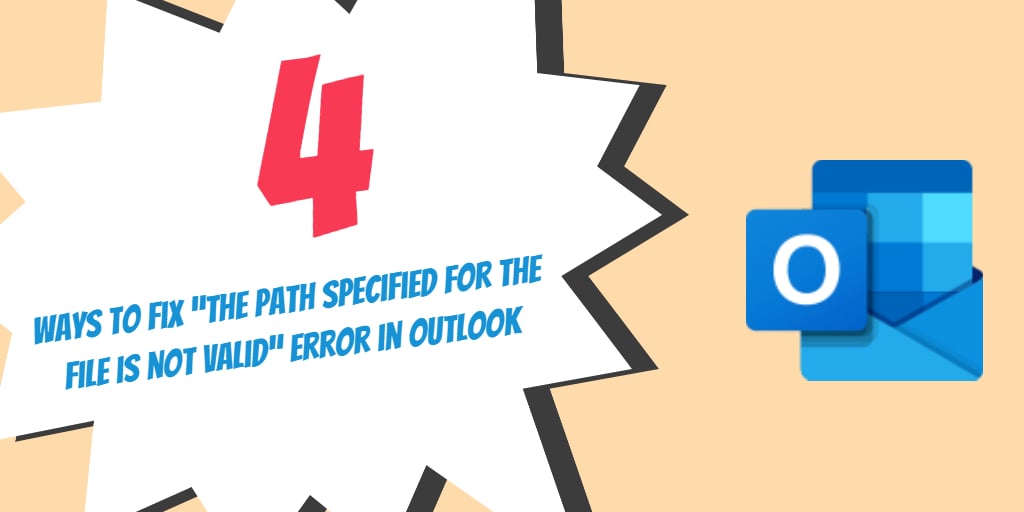
Most iskusni korisnici Outlook-a svjesni su činjenice da Outlook pohranjuje sve svoje podatke u PST datoteku kada je koriste bez Exchange backend-a. To je obično slučaj kada pristupamo Gmail-u ili Yahoo Mail-u koristeći POP3 protokol. U nekim slučajevima, osnovna PST datoteka može biti premještena greškom ili se datoteka podataka može oštetiti. Kada zatim pokušate pokrenuti Outlook aplikaciju, to može rezultirati porukom o grešci u kojoj se spominje da staza navedena za datoteku nije važeća. Pogledajmo četiri efikasna načina da popravimo problem.
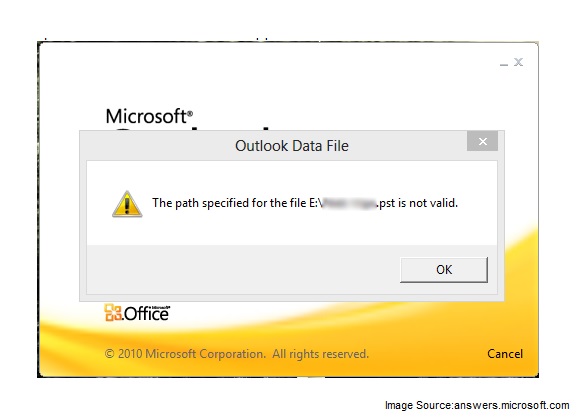
#1. Provjerite putanju PST datoteke i popravite je ako je potrebno
U zavisnosti od verzije Outlook desktop klijenta koji koristite, datoteka PST podataka može biti prisutna na različitim lokacijama. To locirajte datoteku sa podacima, slijedite dolje navedene korake
- U Windows traka za pretragu (Run Box) ukucajte Kontrolna tabla
- Pokrenite Kontrolna tabla aplikaciju i ukucaj pošta u pretraživanje kutija
- Kliknite na pošta da pokrene Podešavanje pošte – Outlook ekran
- Sada kliknite na Datoteke podataka i udariti Otvorite lokaciju datoteke opcija
- Provjerite je li PST datoteka prisutna na određenoj lokaciji ili je premještena.
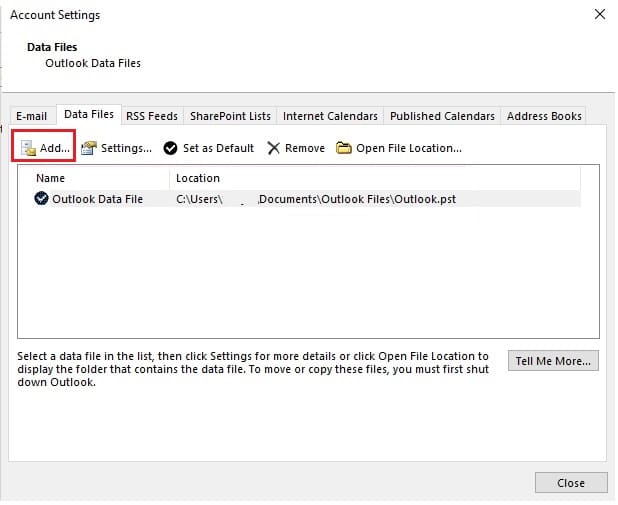 Ako je datoteka prisutna, idite na sljedeće navedeno rješenje. U slučaju da datoteka nije tamo, možete koristiti funkciju Windows Search da biste locirali datoteku. Ako ste u mogućnosti da otkrijete PST datoteku, samo je kopirajte i zalijepite na originalnu lokaciju, a restart Outlook aplikaciju.
Ako je datoteka prisutna, idite na sljedeće navedeno rješenje. U slučaju da datoteka nije tamo, možete koristiti funkciju Windows Search da biste locirali datoteku. Ako ste u mogućnosti da otkrijete PST datoteku, samo je kopirajte i zalijepite na originalnu lokaciju, a restart Outlook aplikaciju.#2. Oporavite sadržaj PST datoteke u slučaju da je putanja datoteke ispravna
Ako ste u mogućnosti da locirate PST na navedenoj putanji, postoji velika šansa da je PST datoteka sa podacima oštećena. Da biste riješili problem, morate oporaviti sadržaj oštećene PST datoteke pomoću ogromne aplikacije za oporavak kao što je DataNumen Outlook Repair. Kada se proces oporavka završi, napravite sigurnosnu kopiju originalne datoteke, a zatim je zamijenite oporavljenom PST datotekom.

#3. Napravite novi Outlook profil
Čak i nakon oporavka PST datoteke, ako i dalje dobijete poruku o grešci nevažeće putanje, razmislite o kreiranju novog Outlook profila. Da biste to učinili, samo izvršite korake navedene na Microsoft stranica za podršku. Nakon što je novi profil kreiran, ručno postavite Outlook putanju.
#4. Pokrenite funkciju oporavka sistema da biste se vratili na prethodno radno stanje
Možda postoje neki čudni slučajevi u kojima nakon isprobavanja svih gore navedenih koraka i dalje možete imati istu grešku. U takvom scenariju morate pokrenuti Obnavljanje sistema funkcija prisutna u vašem Windows operativnom sistemu i vratite sistem na datum kada je Outlook radio bez ikakvih problema. Važno je napomenuti da kada izvršite vraćanje sistema u prethodno stanje, sve aplikacije instalirane nakon datuma tačke vraćanja će biti uklonjene.

Zašto posjetitelji još uvijek čitaju novine kada je ova stvar dostupna na internetu?
ženska odjeća
Da li ste ikada razmišljali o kreiranju e-knjige ili gostujućem autorstvu na drugim stranicama? Imam blog zasnovan na istim idejama o kojima raspravljate i zaista bih volio da podijelite neke priče/informacije. Znam da bi moji posetioci uživali u vašem radu. Ako ste i najmanje zainteresovani, slobodno mi pošaljite e-mail.
Radoznao sam da saznam s kojim blog sistemom slučajno radite?
Imam neke manje sigurnosne probleme s mojim najnovijim blogom i želio bih pronaći nešto zaštićenije.
Imate li preporuke?